Ersetzen oder löschen Sie Bilder in Link in Bio
Einige Link in Bio-Vorlagen enthalten Platz für ein Bild wie Ihr Logo oder ein Foto. Sie können dieses Bild durch ein Bild von Ihrem Gerät oder aus unseren Bestandsbibliotheken ersetzen. Sie können auch die Hintergrundfarbe des Bildblocks ändern oder das Bild vollständig entfernen.Hinweis: Es ist derzeit nicht möglich, weitere Bilder hinzuzufügen oder ein Bild nach dem Löschen wieder hinzuzufügen.
- Melden Sie sich bei Ihrer GoDaddy Studio-App an.
- Tippen Sie unten auf dem Bildschirm auf Link in Bio . Wenn Sie bereits ein Link in Bio haben, sehen Sie es hier. Falls nicht, befolgen Sie die Schritte zum Erstellen Ihres Link in Bio .
- Tippen Sie auf Bearbeiten .
- Tippen Sie nach jeder Änderung auf
 Häkchen in der oberen rechten Ecke, um sie anzuwenden.
Häkchen in der oberen rechten Ecke, um sie anzuwenden.
- Tippen Sie auf das Bild, das Sie aktualisieren möchten. Folgender Bildschirm wird angezeigt:
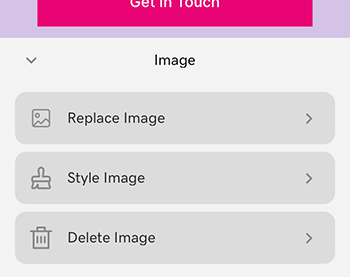
- Um ein vorhandenes Bild zu ersetzen, tippen Sie auf Bild ersetzen . Fügen Sie Ihr Logo oder ein Foto von Ihrem Gerät oder unserer Bibliothek hinzu.
- Um die Hintergrundfarbe des Bildblocks zu ändern, tippen Sie auf Bildstil und dann auf FARBE .
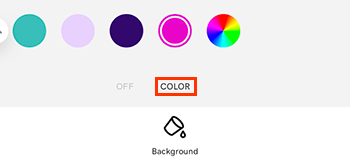 .
.
Treffen Sie Ihre Auswahl aus der Farbpalette oder tippen Sie auf Farbrad ganz rechts für benutzerdefinierte Farben.
Farbrad ganz rechts für benutzerdefinierte Farben. - Wenn Sie einen Bildblock löschen, wird er sofort entfernt. Machen Sie dies rückgängig, indem Sie auf tippen
 Widerrufen Sie oben auf dem Bildschirm. Nachdem Sie Ihre Link in Bio veröffentlicht oder die Bearbeitung beendet haben, können Sie einen gelöschten Bildblock nicht wieder hinzufügen. Wenn Sie einen Bildblock wirklich löschen möchten, tippen Sie auf Bild löschen.
Widerrufen Sie oben auf dem Bildschirm. Nachdem Sie Ihre Link in Bio veröffentlicht oder die Bearbeitung beendet haben, können Sie einen gelöschten Bildblock nicht wieder hinzufügen. Wenn Sie einen Bildblock wirklich löschen möchten, tippen Sie auf Bild löschen.
- Tippen Sie auf das Bild, das Sie aktualisieren möchten. Folgender Bildschirm wird angezeigt:
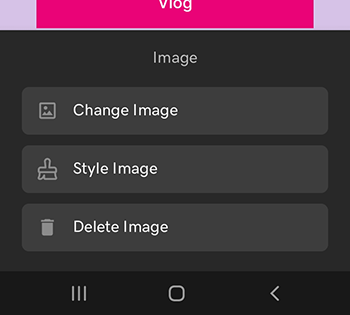
- Um ein vorhandenes Bild zu ersetzen, tippen Sie auf Bild ändern . Fügen Sie Ihr Logo oder ein Foto von Ihrem Gerät oder unserer Bibliothek hinzu.
- Um die Hintergrundfarbe des Bildblocks zu ändern, tippen Sie auf Bildstil und dann auf FARBE .
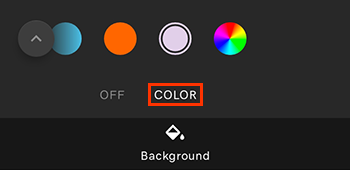 .
.
Treffen Sie Ihre Auswahl aus der Farbpalette oder tippen Sie auf Farbrad ganz rechts für benutzerdefinierte Farben.
Farbrad ganz rechts für benutzerdefinierte Farben. - Wenn Sie einen Bildblock löschen, wird er sofort entfernt. Machen Sie dies rückgängig, indem Sie auf tippen
 Widerrufen Sie oben auf dem Bildschirm. Nachdem Sie Ihre Link in Bio veröffentlicht oder die Bearbeitung beendet haben, können Sie einen gelöschten Bildblock nicht wieder hinzufügen. Wenn Sie einen Bildblock wirklich löschen möchten, tippen Sie auf Bild löschen.
Widerrufen Sie oben auf dem Bildschirm. Nachdem Sie Ihre Link in Bio veröffentlicht oder die Bearbeitung beendet haben, können Sie einen gelöschten Bildblock nicht wieder hinzufügen. Wenn Sie einen Bildblock wirklich löschen möchten, tippen Sie auf Bild löschen.
- Tippen Sie auf, wenn Sie fertig sind
 Veröffentlichen Sie in der oberen rechten Ecke. Ihre Updates werden sofort angezeigt.
Veröffentlichen Sie in der oberen rechten Ecke. Ihre Updates werden sofort angezeigt.
Ähnliche Schritte
- Bearbeiten Sie Text und ändern Sie die Schriftfarben
- Aktualisieren oder löschen Sie Social-Media-Links oder fügen Sie bis zu 12 Socials hinzu
- Aktualisieren oder löschen Sie andere Links oder fügen Sie so viele Links hinzu, wie Sie möchten
- Ändern Sie die Farbpalette